时间:2016-05-31 11:40:53 作者:lizhu 来源:系统之家 1. 扫描二维码随时看资讯 2. 请使用手机浏览器访问: https://m.xitongzhijia.net/xtjc/20160531/73358.html 手机查看 评论 反馈
最近有Win7系统用户反映,excel打不开。遇到这样的情况那可真闹心,excel是我们日常工作或生活中经常用到的办公软件,遇到excel打不开的情况,也会给我们的工作带来一定的影响。那么这该怎么呢?其实,可以通过excel自身的修复功能来修复,使其能够正常打开。
步骤
1.如果出现excel打不开,首先要打开控制面板。在开始菜单中打开控制面板,在控制面板中找到程序的选项,如图,即卸载程序的选项。在这里对软件进行修复。
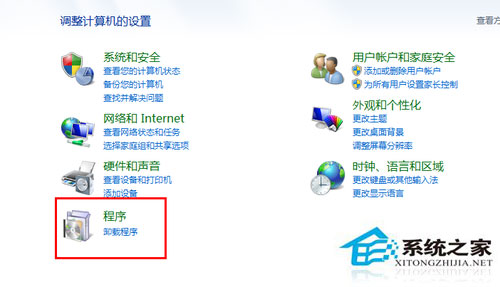
2.在要卸载或者更改的程序列表中,找到office软件,如图所示,如果你的软件遭到了非常严重的破坏,连卸载更改程序都没有的话,你就得需要用一些专业的卸载软件来处理了。

3.在office软件上面,点击右键,然后出现三个选项,其中第二个即更改选项,选择第二个。
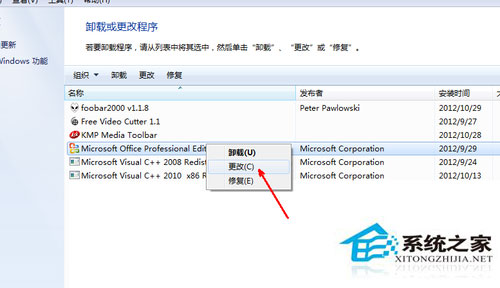
4.选择之后,会自动出现office的修复程序,如图所示,这里提供了两个修复选项,一个是添加或者删除,另一个是重新安装或者修复。如果你的excel只是一个快捷方式,却打不开,很可能是当初安装的时候只预留了一个快捷方式,所以,可以选择第一项,如果是以前安装了打不开,要选择第二项修复。
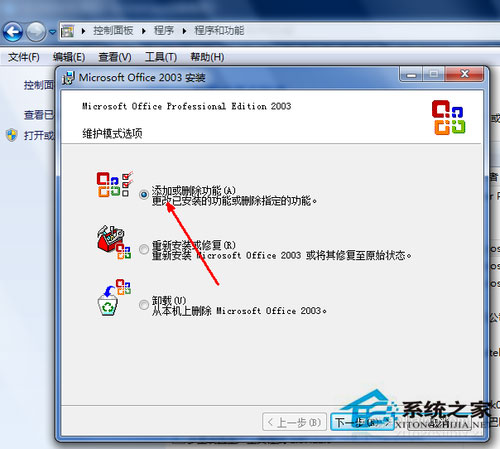
5.然后在软件列表中,选定你要安装的程序,其中要包括excel软件,将前面的复选框选定就可以了。最后点击更新按钮。
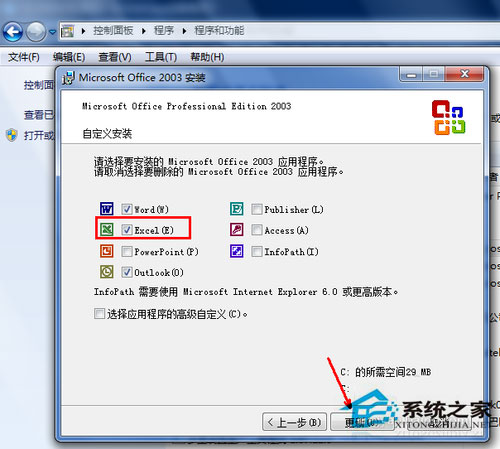
6.现在开始更新和修复软件了,耐心等待软件修复完成,修复完成之后,再次打开excel软件,就可以正常打开了。
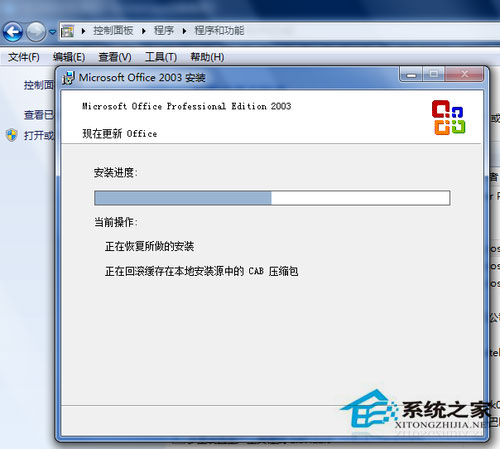
以上就是Win7系统下excel打不开的解决方法,需要注意的是如果你曾经安装过office软件,并且安装之后删除了安装文件,则上述操作可能不成功。
发表评论
共0条
评论就这些咯,让大家也知道你的独特见解
立即评论以上留言仅代表用户个人观点,不代表系统之家立场